Proses yang lama dalam instal ulang windows di komputer kita terkadang
membuat kita bosan menunggunya, permasalahan itu dapat terobati dengan
Hiren's Boot CD. Dengan Hiren's Boot CD kita dapat mem-back up sistem
windows kita yang dapat kita gunakan ketika kita malas untuk instal
ulang windows secara normal, sehingga kita dapat menghemat waktu dalam
mengerjakan instal ulang windows di komputer kita.
Langkah-langkahnya adalah sebagai berikut :
1. Setting BIOS agar booting dari CD-ROM
2. Setelah masuk ke dalam program Hiren's Boot CD, maka anda akan mendapati layar komputer seperti di bawah ini
3. Pilih Start Boot CD
4. Pilih BackUp Tools
5. Pilih Norton Ghost 11.5
6. Pilih Ghost Normal
7. Selannjutnya tekan Enter Beberapa kali biarkan proses berjalan dan akan muncul Halaman seperti ini.
8. Pilih Local - Partition - To Image (membuat backup dalam file Image)
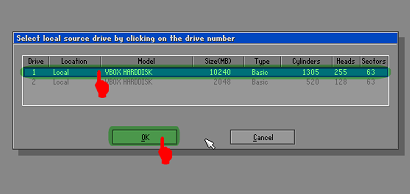
9. Selanjutnya tentukan driver mana, yang ingin anda backup ( jika
komputer anda memiliki dua hardisk maka akan ke baca dua buah driver di
sini )
trus di halaman selanjutnya ada opsi menentukan partisi yang ingin anda backup, tampilannya serupa dengan yang di atas
10. Selanjutnya tentukan di mana file Image akan anda simpan

11. Tulis nama file backup sesuai selera,,, dan klik save,,

12. Pilih yang high aja untuk kompresi tinggi, maksudnya dalah filenya
akan di kompresi lebih padat dan akan memakan waktu lebih lama dalam
prosesnya.
13. Pilih Yes..

Nah biarkan proses sampai selesai,,
Pertanyaan selanjutnya adalah Bagaimana mengembalikan file Backup tadi ke dalam partisi?
Berikut ini caranya :

1. Booting dari CD seperti langkah diatas sampai muncul jendela Norton Ghost (Symantec Ghost)
2. Pilih Local - Partition - From Image

3. Pilih File Backup nya (yang tadi kita buat)
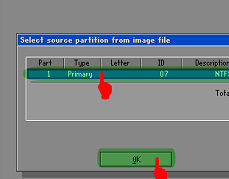
4. Pilih lokasi asal di mana file image tersimpan
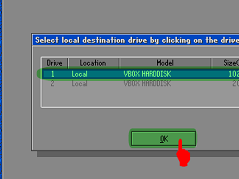
5. Pilih Hardisk yang ingin kita restore dengan file image tadi
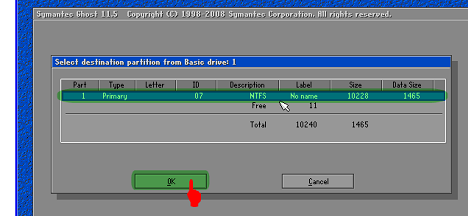
6. Pilih partisi dalam hardisk tersebut
7. Pada window Proceed with partition restore? Klik OK
8. Tunggu sampai selesai, selanjutnya silahkan Quit
Selesai deh... begitulah
langkah-langkah cara mem-back up windows dan meng-copynya ke komputer
dengan Hiren's Boot CD, semoga bermanfaat.







10 komentar:
Sangat bermanfaat gan, postingannya...
gan ini d sarankan pake hiren brp y
gan ini d sarankan pake hiren brp y
Gan, saat mau masuk mini Windows ko jadi blue screen yak, solusinya bagaimana Gan?
Bisa memakai dlc boot 2015/2016.....
Bisa memakai dlc boot 2015/2016.....
Hirens 2018 New Generation Support HDD GPT + UEFI-CSM READY! cobain open source project rancangan ane gan > IT Tools Pack Solution 2018 Rescue
tq
KK ada gak cara untuk melihat komputer/ laptop kita itu make System Operasi hasil ghostan?
ok min
Alat pemisah lcd
Permainan Sabung Ayam Online di Agen BOLAVITA , dengan minimal deposit hanya Rp 25.000 saja , dan minimal betting hanya Rp 10.000 saja sudah bisa mainkan permainan Sabung Ayam
http://agensabungayam.logdown.com/post/7861054-cara-usaha-ayam-bangkok-aduna-dengan-untung-besar
Produk Kami Judi Sabung Ayam Online S128, SV388.
https://www.sateayam.pro/
https://m1.hj128.pw
Daftar Sabung Ayam sv388
Daftar Sabung Ayam Online S128
Agen Sabung Ayam Online Bolavita Banyak Bonus dan Promo Mari Bergabung :
Promo Sabung Ayam Terbaru 8x Win Beruntun.
Bolavita Bisa Deposit Via OVO & GO-Pay.
Sabung Ayam Deposit Via Pulsa XL & TSEL 25rb.
Promo Promo BOLAVITA
Telegram : +62812-2222-995
Wechat : Bolavita
WA : +62812-2222-995
Line : cs_bolavita
Posting Komentar